



 4.4 Оценок: 7 (Ваша: )
4.4 Оценок: 7 (Ваша: )

Главная > Инструкции > Яндекс Браузер: загрузка с YouTube
Экранная Студия
Оценка: 9.6/10
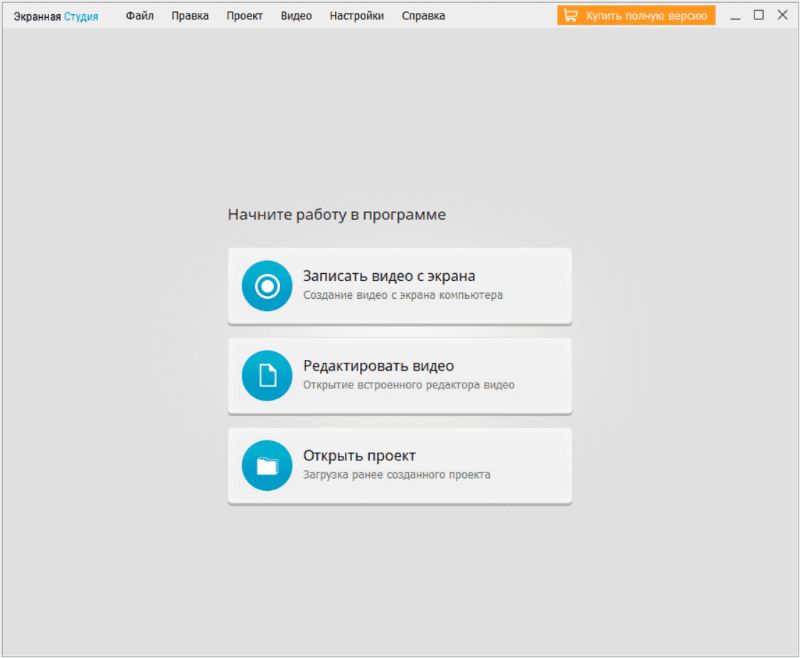

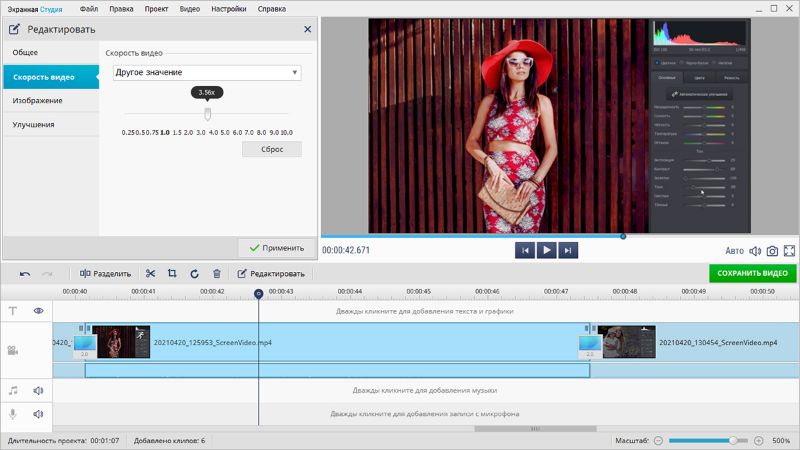
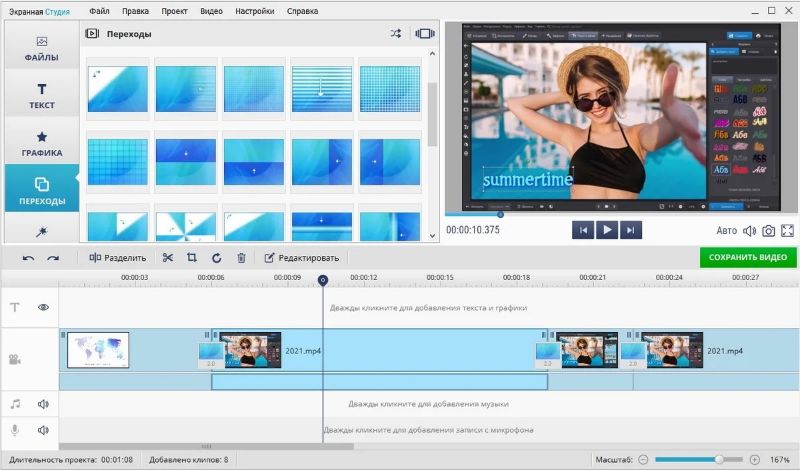
КАК СКАЧАТЬ ВИДЕО З ЮТУБА ТА ВК ЯНДЕКС БРАУЗЕР!
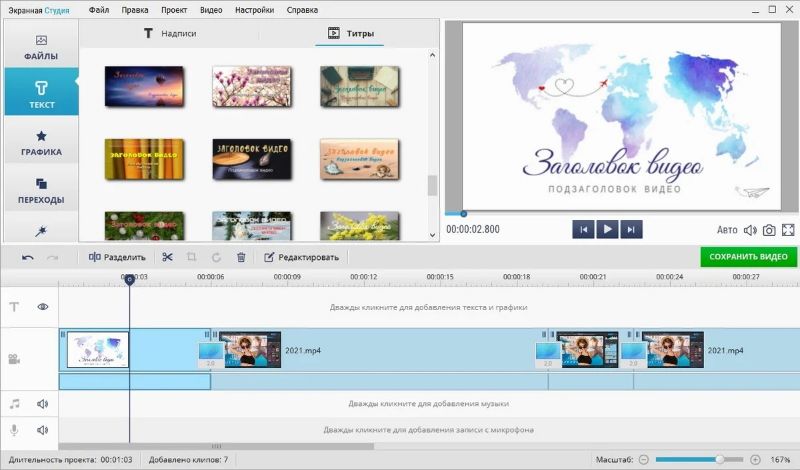
Описание
YouTube – это онлайн-видеохостинг от Google, а потому на нем строго отслеживается сохранение авторских прав. У пользователей нет возможности загружать чужой контент, а плагины для Chrome (и, соответственно, Яндекс Браузера, ведь они сделаны на одном движке), ее предоставляющие, оперативно удаляются. В таких условиях вопрос, как скачать видео с Ютуба браузером Яндекс, становится актуальным. Мы нашли несколько способов, как сделать это, минуя все ограничения.
Запись экрана – это самый действенный инструмент для сохранения потокового видео. Скринкаст обходит все запреты. С его помощью можно скачать видео с Vimeo, Facebook, YouTube или откуда-либо еще – ограничений нет. Мы рассмотрим такую программу для скринкаста, как Экранная Студия. Ее плюсы – бесплатность, перевод на русский и простота использования.
- Скачайте программу с официального сайта разработчиков. Установите ее на жесткий диск так же, как делаете это с другим софтом.
- Откройте Яндекс Браузер (вместо него можно использовать любой другой, так как этот способ универсален). Откройте YouTube и перейдите на страницу с нужным вам видео.
- Запустите программу Экранная Студия. Перейдите в режим записи экрана. Поверх всех окон появится рамка. Откройте браузер с видео и растяните рамку таким образом, чтобы она находила на окно просмотра.
- Начините запись, нажав кликнув по кнопке в виде красного круга. Когда ролик закончится, нажмите по ней еще раз.
- После нескольких минут, необходимых для обработки, откроется видеоредактор. Если у вас нет потребности ничего изменять, кликните по зеленой кнопке сохранения. Выберите подходящий способ сохранения, после чего укажите директорию и название видео. Ожидайте окончания обработки.
Источник: screen-recording.ru
Как скачивать видео с любого сайта без программ
Скачать SaveFrom.net помощник 9.72 для Яндекс.Браузер и Opera

SaveFrom.net помощник — расширение для популярного обозревателя Яндекс.Браузер, которое позволит буквально в 1 клик скачать на свой ПК огромное количество медиаресурса (музыка, видео, изображения и др.) с более чем 40 порталов (полное описание. )

Рекомендуем популярное
Download Master — популярный менеджер загрузок, который предлагает пользователю широкий спектр.
VKMusic — бесплатная утилита для скачивания мультимедийных файлов с таких ресурсов, как.
Steam — игровая Интернет-платформа, с помощью которой можно легко скачивать, загружать, играть, обновлять и активировать игры через Интернет.
4K Video Downloader — программа для скачивания видео, аудио и субтитров с YouTube в высоком качестве на ваш компьютер.
Youtube Downloader HD — бесплатная и предельно простая в использовании программа для скачивания.
VKSaver — бесплатное и простое в использовании приложение, которое позволит скачивать.
Источник: www.softportal.com
Как скачать видео с Youtube на компьютер в Яндекс.Браузере

Потребность скачать видео с Youtube на свой компьютер может появиться у каждого пользователя интернета. И причины для этого могут быть самые разные: пересмотреть интересный фильм, поделиться роликом с близкими, сохранить нужные видеоуроки или вебинары. В любом случае пользователю будет полезно знать, как загрузить видео с ютуб через Яндекс.Браузер.
Удобнее всего для загрузки видеороликов использовать специальные расширения, которые добавляют кнопку «Скачать», либо иконку в виде стрелки рядом со ссылкой на видео.
Дополнения всегда можно найти в каталоге расширений Яндекса. Программы для загрузки видео можно найти и бесплатно скачать на официальном сайте разработчиков.
Общие сведения
Не на всех сайтах в открытом доступе можно свободно скачать представленный видеоролик. Чтобы загрузить видео на ПК потребуется установить специальную программу или активировать расширение. Их основное отличие заключается в том, с каких ресурсов при их помощи можно скачать видео в Яндекс браузере. Некоторые работают только с одним сайтом, а другие принимают все популярные социальные сети.
Из достоинств использования расширений для скачивания видео с Яндекс браузера стоит отметить:
- Возможность выбора сохраняемого формата файла.
- Самостоятельное управление качеством ролика (для уменьшения объёма можно понизить качество).
- Скачивание потокового видео.
- Отсутствие регистрации и дополнительной оплаты.
Ummy video downloader
Ummi video downloader – это бесплатная программа для компьютера, с помощью которой, можно скачивать видео и аудио с Яндекс браузера. Приложение работает только с сервисом Youtube.
Инструкция по работе с программой:
- Скачать и установить утилиту на устройство. Ссылка для скачивания https://videodownloader.ummy.net/ru/lp.html#video-block
Обратите внимание, что во время установки утилиты вам будет предложено установить браузер и сервисы от яндекса. Если Яндекс.Браузер у вас уже установлен и сервисы вам не нужны рекомендуем снять все галочки в окне установщика.

- Далее после завершения установки запустить программу.
- Вставить ссылку на ролик в специальную строку.
- Выбрать формат и качество ролика.

- Нажать кнопку «Скачать», выбрать место сохранения ролика.

- Дождаться завершения процесса.
Особенностью программы является возможность загрузки не всего видеоролика, а отдельно звуковой дорожки в формате МР3. Эта функция будет особенно актуальна, если вместо музыкального видеоклипа вы захотите скачать только звуковую версию.

FVD video
Расширение FVD video downloader для Яндекс браузера позволяет скачивать фильмы любого качества со множества популярных сайтов, в том числе на сервисе Ютуб.

После установки плагина он начинает работу в автоматическом режиме. Если на странице просматриваемого сайта имеется ролик, который можно сохранить, стрелочка плагина меняет свой цвет на синий. Если на неё нажать, произойдет автоматическая загрузка. Для закачки доступны следующие форматы: HD; FLV; mp4; AVI.
Файл сохраняется в папку, отмеченную пользователем, или по умолчанию.
Savefrom. net
Расширение Savefrom. net предоставляется бесплатно из каталога дополнений Яндекс браузера.

После включения плагина, под каждым роликом, размещённом на популярных порталах, появится зелёная кнопка с надписью: «Скачать». Чтобы скачать видео с Ютуба или другого сервиса достаточно нажать на кнопку и выбрать необходимый формат.

Если под видеофайлом нет кнопки «Скачать», его можно загрузить принудительно, вставив ссылку на видео на домашней странице расширения.

В настоящее время Savefrom. net работает более чем с 40 популярными хостингами. Ссылка для скачивания дополнения: https://addons.opera.com/ru/extensions/details/savefromnet-helper/
Skyload для Яндекс браузера
С помощью расширения Skyload для Яндекс браузера можно скачивать видео и музыку с самых посещаемых социальных сетей и других сервисов. Из преимуществ использования приложения стоит отметить:
- Простой и понятный интерфейс.
- Загрузка тегов и обложки.
- Услуга мультизагрузки.
- Выбор размера и качества.
- Программа имеет встроенный плеер, что позволяет просмотреть видео перед его загрузкой.

Приложение предоставляется бесплатно для Яндекс браузера. Но имеется возможность оформить платную подписку, которая убирает рекламу из расширения. За 2 месяца использования потребуется заплатить около 140 рублей.
Video downloadhelper
Загрузчик видео для Яндекс браузера Video DownloadHelper (или просто DownloadHelper) позволяет работать не только с обычными роликами, но и скачивать потоковое видео, что часто бывает необходимо пользователям.
Расширение предоставляется абсолютно бесплатно, и доступно для скачивания в официальном магазине приложений Chrome
Дополнение DownloadHelper не создано для работы с браузерами, использующими движок Chromium, поэтому в некоторых случаях могут возникать проблемы при закачке. Следует это учитывать, при выборе расширения.
Установка DownloadHelper
Процесс установки Video DownloadHelper для Яндекс браузера проходит в несколько шагов:
- Переход по ссылке в магазин приложений
- Установка расширения.
- Согласие на просмотр и управление личными данными.
- Процесс установки завершается соответствующим заявлением, и появлением значка в верхней панели браузера.
Использование DownloadHelper
После окончания установки пользователю необходимо перезапустить браузер, чтобы получить возможность скачивать видео с YouTube и других сайтов. Чтобы загрузить ролик на устройство необходимо перейти на нужный сервис, нажать значок расширения и выбрать необходимый формат и качество. Куда сохраняется файл пользователь выбирает самостоятельно.

С каких сайтов можно скачивать
Каталог сайтов, с которыми работает дополнение можно посмотреть из настроек расширения. Для этого нужно щёлкнуть по значку DownloadHelper, нажать на символ «стрелочки», и выбрать лист. Расширение записывает видеофайлы со множества сайтов, в том числе, с таких популярных как Ютуб, Facebook, VK, Twitter.
Вышеперечисленные программы и расширения позволяют пользователям скачать видео на компьютер через Яндекс браузер всего за несколько минут. Чтобы выбрать подходящее приложение достаточно ознакомиться со всеми, и подобрать отвечающее нужным параметрам.
Итог
Всё-таки какую программу выбрать для скачивания видео в яндекс браузере?
Проведя тесты выше перечисленных программ мы пришли к выводу — для яндекс браузера лучше всего подходит расширение SaveFrom.net. И вот по каким причинам:
- Приложение легко устанавливается из магазина расширений
- Не конфликтует с антивирусом компьютера
- Удобен в использовании: стоит нажать на кнопку «скачать» возле нужного ролика
- Работает с основными видеохостингами соцсетями и сайтами
Какими программами пользуетесь вы при скачивании видеороликов? Напишите в комментариях.
Источник: compforlife.ru